Файловият формат PDF е може би едно от най-великите изобретения на 20-и век след световния феномен, известен като интернет. Съвместим с всички стари, настоящи и предстоящи устройства, PDF файловете се използват както от обикновените потребители, така и от мултимилиардни индустрии в продължение на няколко века като сигурен и удобен начин за споделяне и съхранение на данни.
Същата тази популярност обаче поражда някои проблеми за хората, които ги използват. Като начало, PDF файловете са склонни да се трупат в неорганизирани папки, което забавя работата, особено когато трябва да разпечатате някои от тях - това просто не е приятно преживяване. След това идва ред и на размера - форматът може да стане доста обемист, особено когато са включени много изображения с висока резолюция, какъвто често е случаят с подробни продуктови презентации и подобни документи.
И тъй като хората обичат да изпращат незащитени PDF файлове напред-назад, рискът те да бъдат откраднати е много по-голям, отколкото при типичния файл на Word или Google Doc. Можем да продължим, но не е нужно, защото за щастие има решение и то се нарича PDF combiner. И макар че в миналото вече сме говорили за комбинирането на PDF файлове, този път ще се съсредоточим върху предимствата, които могат да донесат такива инструменти.
Без да се бавим повече, нека разгледаме 5 начина, по които инструментът за комбиниране на PDF файлове на PDF Extra може да превърне работния ви процес в единадесет.
1. Дръжте PDF файловете си спретнато организирани
Никой не харесва разхвърляно бюро, така че защо да се отнасяме по различен начин към цифровото си работно пространство? Да кажем, че сте архитект, който е изготвил няколко предложения за 30-етажна сграда в Ню Йорк. Ако се опитате да изпратите всички проекти по имейл, е твърде вероятно да надхвърлите лимита за прикачени файлове.
Споделянето чрез облака би могло да работи, но това ще бъде просто досадно преживяване за клиента ви, който сега ще трябва да изчака гигантския архив да приключи с изтеглянето, след това да го разархивира и накрая да прегледа всеки проект, правейки сравнения един до друг, за да реши коя идея е по-добра...
Или можете просто да обедините PDF файловете в желания от вас ред и да изпратите всичките си проекти като един файл, който сега ще заема много по-малко място и ще бъде много по-удобен за разглеждане от клиента. Като допълнителен бонус, обединяването на подобни файлове ще ви помогне и за по-добрата организация на PDF портфолиото ви, така че вече няма да губите ценни минути в претърсване на папки и файлове с подобни имена, само за да забравите какво сте търсили на първо място.
2. Освободете повече ценно пространство
Ако и преди сте използвали PDF файлове, то вероятно сте забелязали, че те не са точно малки. В зависимост от броя на страниците и съдържащите се в тях изображения, графики или таблици, размерът на един PDF файл потенциално може да достигне няколко мегабайта. И ако това не ви се струва толкова голямо, представете си, че имате 2000 такива лоши момчета наоколо. Ако приемем, че средният размер на всеки документ е 5 MB, ще се окажете с 10-гигабайтова папка, пълна само с PDF файлове!
Ако имате бизнес или работите в офис, вероятно ще имате дори повече от това, което заема ценно цифрово пространство. Затова комбинирането на PDF файлове в един документ е от решаващо значение за намаляване на размера на всеки PDF файл. Това е особено полезно при споделяне на файлове по електронна поща или други онлайн платформи, които имат ограничения за размера на файловете.
3. Направете работата си достъпна за всички
Ето още една причина да комбинирате два PDF файла в Windows.
Ако приличате на средностатистическия потребител, вероятно имате множество файлови формати, които лежат наоколо, а не само PDF файлове. Вместо да държите наоколо различни несъвместими документи, можете да ги обедините в един PDF файл, който може лесно да се разглежда, споделя или дори редактира на всяко устройство.
PDF combiner е чудесен инструмент, който трябва да имате в тези случаи, за да гарантирате, че всички ваши файлове са съвместими с потребителите на Mac, Windows, Android, iOS или дори Linux. Например PDF Extra предлага собствена поддръжка за комбиниране на PDF файлове и изображения, но софтуерът разполага и с мощен PDF конвертор, който можете да използвате, за да превърнете без усилие и файлове от Microsoft Office в PDF файлове.
Разбира се, след като файловете бъдат комбинирани, полученият PDF файл ще запази оригиналното форматиране непокътнато, така че няма да ви се налага да се притеснявате за нищо.
4. Превърнете отпечатването в детска игра
Може би единственото по-лошо нещо от това да се справяте с разхвърляни системи за организация на файловете е, когато трябва да разпечатате съдържанието им. Но това, което преди беше дълга и досадна игра на котка и мишка, сега може да се постигне ефективно само с няколко кликвания.
Просто обединете PDF файловете, които ви трябват, и ги отпечатайте като един PDF файл. Ако искате да подобрите ефективността си още повече, прегледайте всеки набор от документи, които принадлежат един към друг, и ги обединете предварително. По този начин следващия път, когато шефът ви спешно ви помоли да разпечатате тази бъркотия от DOCX, PDF и Excel файлове в съгласувана презентация за следващото заседание на борда, вече ще сте една крачка пред него.
5. Пазете PDF файловете си далеч от любопитни очи
Обединяването на PDF файлове може също така значително да помогне за повишаване на сигурността. Вместо да разполагате с множество незащитени файлове, съдържащи чувствителна информация, можете да държите всичко събрано в един криптиран и цифрово подписан PDF файл. С PDF Extra можете също така да защитите PDF файла си с парола, за да ограничите още повече това, което потребителите могат да правят с вашия файл, дори ако той по някакъв начин се окаже в пощенската им кутия. Защитата на работната кореспонденция никога не е била по-проста!
Започнете да комбинирате с PDF Extra
Сега, след като знаете защо трябва да комбинирате файловете си, е време да научите как можете да направите това ефективно. И така, как можете да комбинирате PDF файлове заедно? Е, всичко, което трябва да направите, е да изтеглите PDF Extra и след това просто:
1. Инсталирайте и стартирайте приложението.
2. Щракнете върху иконата "Combine". Ще я откриете посочена като една от първите опции в лентата на началната страница.
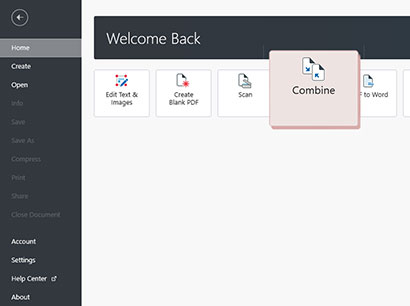
3. Добавете файловете, които искате да комбинирате. Влачете и пуснете файловете, за да започнете процеса. Можете да обединявате както PDF файлове и изображения (JPEG и PNG), така и криптирани файлове, стига да знаете паролите им.
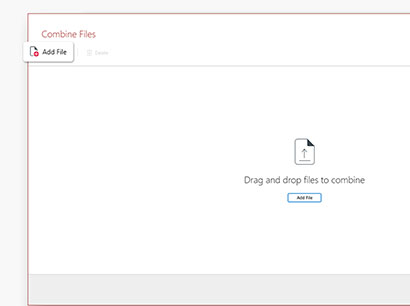
4. Пренаредете съдържанието, ако е необходимо. С помощта на инструмента за преглед ще можете да промените реда на файловете, както и да проверите съдържанието им, за да се уверите, че сте качили правилните файлове.
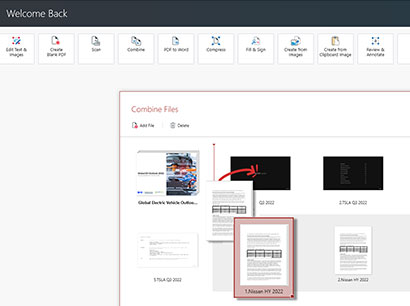
А в случай, че нещо не ви е наред, винаги можете да добавяте и изтривате страници или дори цели файлове директно от прозореца на органайзера, докато не останете доволни от резултата.
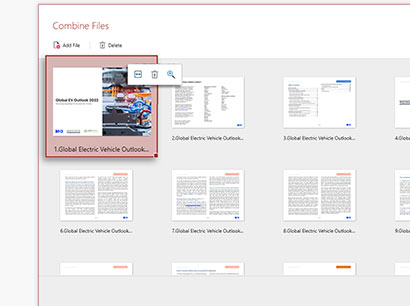
5. Щракнете върху "Комбиниране". Това е всичко - насладете се на новосглобения си PDF файл!
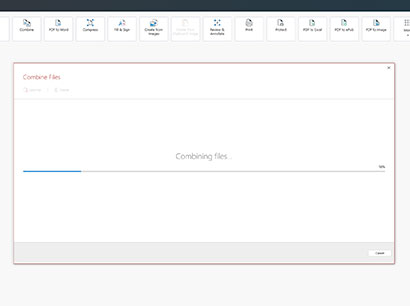
Допълнителни препоръки и съвети
Както виждате, обединяването на PDF файлове е изключително прост и ефективен начин за комбиниране на множество документи в един организиран файл. Така че независимо дали сте студент, професионалист или просто човек, който иска да рационализира файловете си, сливането на PDF файлове може да осигури редица предимства, включително удобство, организация, намаляване на размера на файловете, повишена сигурност, лесно отпечатване и по-добра цялостна достъпност на различни устройства и операционни системи.
И все пак, за да се възползвате напълно от предимствата на PDF комбиниращото устройство, най-добре е да се придържате и към няколко прости практики:
- Записвайте PDF файлове със сходно съдържание в отделна папка. Това ще ви гарантира, че ще ви е много по-лесно да ги намерите и комбинирате, когато дойде време за това.
- Уверете се, че обединеният файл е наименуван по подходящ начин. За да избегнете евентуално объркване, най-добре е да наименувате файла по начин, който веднага ви подсказва за какво става въпрос. Например, ако сте обединили две глави от предстоящата си книга, наречени "Глава 1" и "Глава 2", можете да го озаглавите по следния начин: "Моята предстояща книга: Глави 1 и 2", за да разграничите обединения PDF файл от оригиналите.
- Не забравяйте винаги да защитавате чувствителното съдържание с парола. Бъдете особено бдителни, когато комбинирате няколко цифрово подписани файла, тъй като този процес ще анулира подписа и ще трябва да се откажете от комбинирания файл.
Това е всичко - сега ви остава само да практикувате наученото току-що. Изтеглете безплатно приложението PDF Extra и изпробвайте нашия PDF комбинатор още днес.